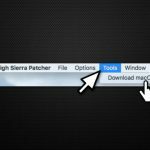Jautājums
Problēma: kā instalēt MacOS High Sierra vecākā Mac datorā
Sveiki. Man ir Mac dators no 2008. gada sākuma. Vai jūs varētu man parādīt, kā instalēt MacOS High Sierra? Vai arī tas ir neiespējami?
Atrisināta atbilde
Varat instalēt MacOS High Sierra vecākā Mac datorā. Tomēr ir īpašas prasības, un ne visas vecākas Mac ierīces var “uzlauzt” šādā veidā. Turklāt ņemiet vērā, ka pastāv augsts risks, jo šādu darbību veikšana ir pretrunā ar Apple ieteikumiem. Tāpat, pirms turpināt, nosveriet priekšrocības un trūkumus.
Ja joprojām esat nolēmis instalēt MacOS High Sierra vecākā Mac datorā, pirms darba sākšanas būs nepieciešamas vairākas lietas. Pirmkārt, iegūstiet USB disku
[1] ar vismaz 8 GB brīvas vietas un lejupielādējiet MacOS High Sierra Patcher. Vēlāk iegūstiet MacOS High Sierra kopiju, un jūs varēsiet sākt procedūru.Varat instalēt MacOS High Sierra šādās ierīcēs:
- 2008. gada sākums vai jaunāks iMac, Mac Pro vai MacBook Pro;
- 2008. gada sākums vai jaunāks Xserve;
- 2008. gada beigu vai jaunāka alumīnija korpusa MacBook vai MacBook Air;
- 2009. gada sākums vai jaunāks balts MacBook vai Mac Mini.

Diemžēl šī uzlaušana nedarbosies šādos Mac datoros:
- 2006-2007 Mac Pros, MacBook Pros, iMacs un Mac Mini;
- 2006-2008 MacBooks;
- 2007 iMac 7,1 (ja esat atjauninājis centrālo procesoru uz Penryn bāzes Core 2 Duo);
- 2008. gada MacBook Air.
Uzziniet, kā instalēt MacOS High Sierra vecākā Mac datorā
Lai atjaunotu datora maksimālo veiktspēju, jums ir jāiegādājas licencēta versija Mac veļas mašīna X9 Mac veļas mašīna X9 remonta programmatūra.
Pirms procedūras uzsākšanas ir svarīgi pārliecināties, vai SIP[2] ir atspējots. Ja neesat pārliecināts, vai tas ir atspējots vai atkārtoti iespējots, izmantojiet tālāk sniegtos norādījumus, lai novērstu šo problēmu.
- Noklikšķiniet uz Apple ikonas un atlasiet Restartēt;
- Kamēr dators joprojām restartējas, turiet Command+R lai atsāknētu Mac datoru atkopšanas sistēmā;
- Atvērt Terminālis un tips csrutil atspējot;
- Nospiediet Atgriezties.
Tāpat ir saprātīgi saglabāt dublējumus[3] gadījumam, ja rodas kādi sistēmas bojājumi. Ja tos glabāsit mākonī vai ārējā diskdzinī, tie būs droši un izvairīsieties no datu zuduma.
1. darbība. Sagatavojiet savu USB disku
- Ievietojiet USB disku;
- Atvērt Diska utilīta.
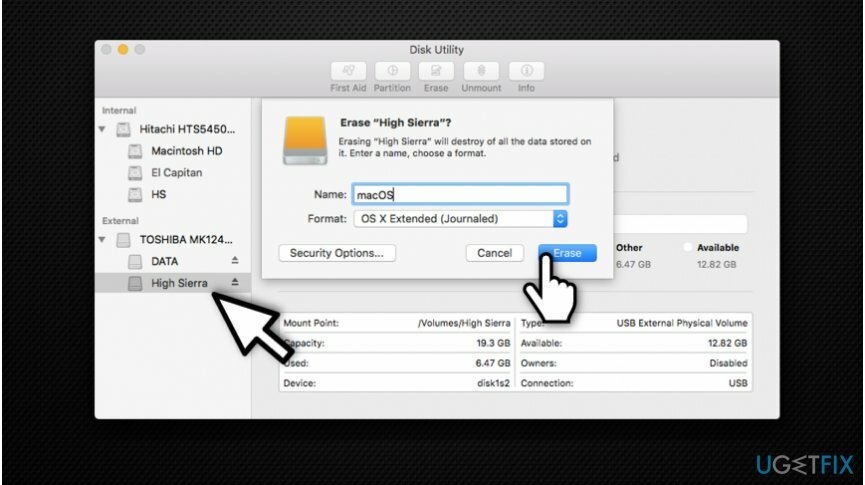
- Izvēlēties Paplašināta operētājsistēma OS X (publicēts žurnālā) un formatējiet to.
2. darbība. Izmantojiet MacOS High Sierra Patcher
- Atveriet MacOS High Sierra Patcher;
- Atrodiet MacOS High Sierra Installer kopiju un atveriet to.
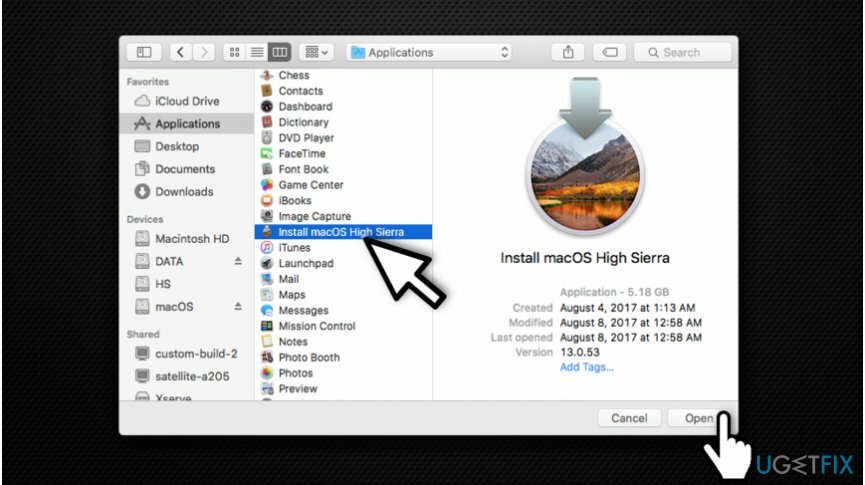
- Pagaidiet, kamēr Patcher to pārbaudīs;
- Labajā apakšējā stūrī atlasiet savu USB disku;
- Nospiediet Sākt darbību.
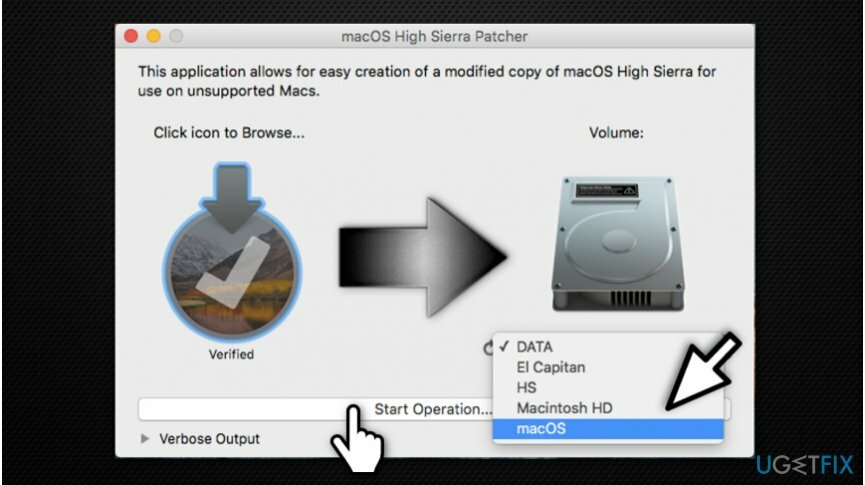
- Kad darbība ir pabeigta, ieslēdziet Mac datoru, turot nospiestu Opciju taustiņš;
- Kad Mac ir ieslēgts, atlasiet savu USB disku.
3. darbība. Instalējiet Mac OS High Sierra
- Instalējiet MacOS normāli un sāknējiet atpakaļ instalēšanas diskdzinī;
- Atvērt MacOS Post Install lietojumprogramma;
- Atlasiet izmantoto Mac modeli un to, kurā sējumā esat instalējis MacOS High Sierra;
- Klikšķis Plāksteris un, kad tas ir pabeigts, nospiediet Reboot.
Optimizējiet savu sistēmu un padariet to efektīvāku
Optimizējiet savu sistēmu tūlīt! Ja nevēlaties pārbaudīt datoru manuāli un mēģināt atrast problēmas, kas to palēnina, varat izmantot tālāk norādīto optimizācijas programmatūru. Visus šos risinājumus ir pārbaudījusi ugetfix.com komanda, lai pārliecinātos, ka tie palīdz uzlabot sistēmu. Lai optimizētu datoru tikai ar vienu klikšķi, atlasiet vienu no šiem rīkiem:
Piedāvājums
dari to tagad!
Lejupielādētdatora optimizētājsLaime
Garantija
Ja neesat apmierināts un domājat, ka tas neizdevās uzlabot jūsu datoru, droši sazinieties ar mums! Lūdzu, sniedziet mums visu ar jūsu problēmu saistīto informāciju.
Šajā patentētajā labošanas procesā tiek izmantota 25 miljonu komponentu datubāze, kas var aizstāt jebkuru bojātu vai trūkstošu failu lietotāja datorā.
Lai labotu bojāto sistēmu, jums ir jāiegādājas licencēta ļaunprātīgas programmatūras noņemšanas rīka versija.

Neļaujiet vietnēm, ISP un citām pusēm jūs izsekot
Lai paliktu pilnīgi anonīms un novērstu ISP un valdība no spiegošanas uz jums, jums vajadzētu nodarbināt Privāta piekļuve internetam VPN. Tas ļaus jums izveidot savienojumu ar internetu, vienlaikus esot pilnīgi anonīmam, šifrējot visu informāciju, novēršot izsekotājus, reklāmas, kā arī ļaunprātīgu saturu. Vissvarīgākais ir tas, ka jūs apturēsit nelikumīgās novērošanas darbības, ko NSA un citas valsts iestādes veic aiz muguras.
Ātri atgūstiet zaudētos failus
Datora lietošanas laikā jebkurā laikā var notikt neparedzēti apstākļi: tas var izslēgties strāvas padeves pārtraukuma dēļ, a Var parādīties zilais nāves ekrāns (BSoD) vai nejauši Windows atjauninājumi var tikt instalēti pēc tam, kad uz dažām dienām aizgājāt. minūtes. Tā rezultātā var tikt zaudēti jūsu skolas darbi, svarīgi dokumenti un citi dati. Uz atgūties zaudētos failus varat izmantot Data Recovery Pro – tā meklē to failu kopijās, kas joprojām ir pieejami jūsu cietajā diskā, un ātri tos izgūst.
momentuzņēmums